Come modificare la larghezza di colonna della macro allarmante sul S-Web Editor?
FAQ #100711
In alcuni casi (ad esempio in un progetto di Web Editor per un pannello di MB QVGA) le larghezze delle colonne allarmante della macro non sono convenienti. In questo caso è possibile adattare la larghezza colonne allarmante della macro seguendo la procedura descritta in questa FAQ.
Modificare la larghezza della colonna nella macro allarmante
Nel caso in cui la larghezza specificata delle colonne nella macro allarmante visivamente non è giusto, è possibile modificare queste larghezze.
In S-Web-Editor, aprire la pagina con la macro allarmante
Fare doppio clic la macro allarmante, così che si apre la finestra di "Gruppo".
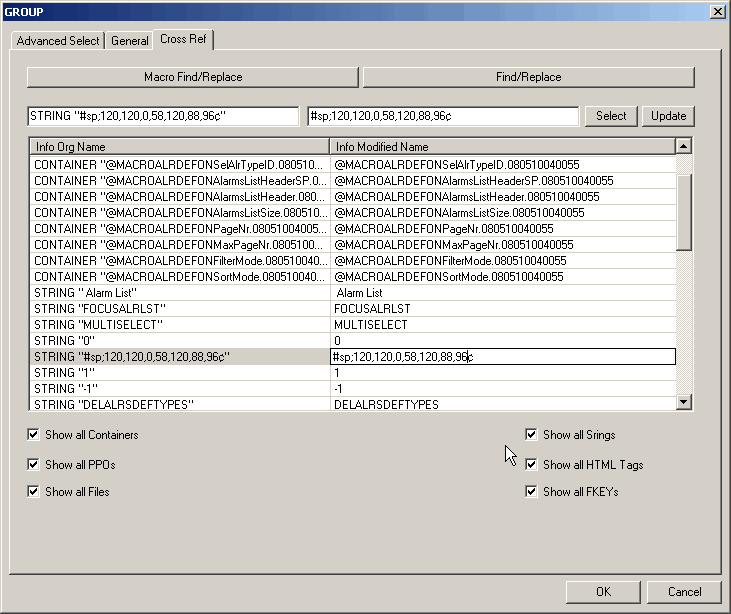
Selezionare la scheda "Cross Ref". Nella voce Selezionare elenco riferimento incrociato "stringa" #sp;... "". La posizione di inizio delle singole colonne sono definite in questa stringa nell'ordine:
Testo di StateColour, ID, allarme, tempo, tempo libero, ACK/NAK, contatore.Regolare la larghezza della colonna. I valori numerici corrispondono alla percentuale di tutta la larghezza, secondo la quale la colonna è di cominciare. Se una colonna deve essere nascosta, il valore "120" è da inserire.
Così se i primi due valori sono "120", le colonne "StatusColour" e "Allarme ID" non vengono visualizzate. La colonna "Testo di allarme" comincia all'inizio (con 0% della larghezza), seguito da "Time" con il 58% della larghezza ecc.
Osservazione
Questa spiegazione insieme ad altre informazioni utili si può trovare nell'esempio per iniziare "Come iniziare con il pannello MB QVGA" sul sito di supporto (sezione "Informazioni generali" -> "Guida introduttiva"--> "Esempi di programmi"--> Web - e HMI).
Categories
Web Editor5
Last update: 21.05.2015 21:57
First release: 23.04.2007 07:15
Views: 7586
